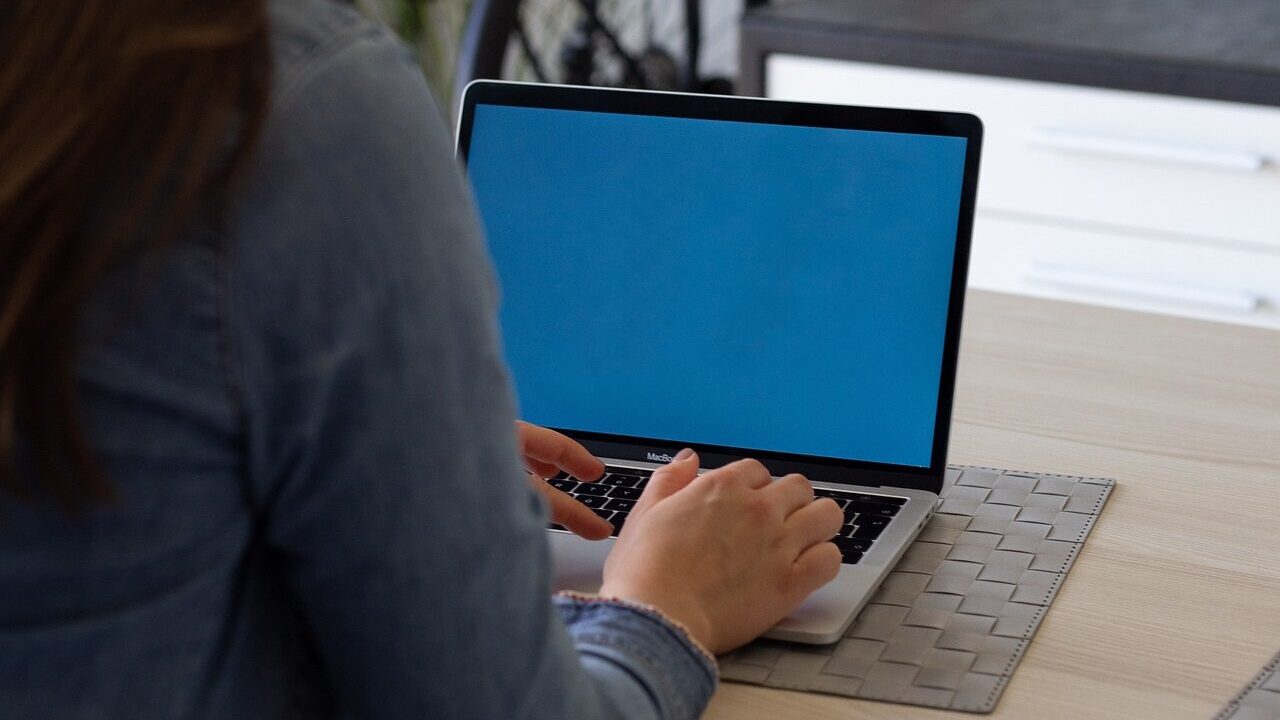「Cドライブの修復に失敗した」「エラーチェックやCHKDSKでも直らない」といった状況でお困りではありませんか?
- Windowsが正常に起動しない
- 修復ツールを実行してもエラーが繰り返される
- アクセスが極端に遅くなる
こうした症状は、システム内部のエラーからストレージ自体の物理故障まで幅広く関係しているため、簡単には直らないことがあります。無理な修復操作はデータ消失のリスクがあるため、注意が必要です。
この記事では、Cドライブが修復できないときの代表的な原因と、安全に試せる解決方法をステップごとに紹介します。
大切なデータが保存されている場合は、自力対応を続ける前に私たちデジタルデータリカバリーへご相談ください。相談から初期診断まで24時間365日無料でご案内しています。
目次
Cドライブが修復できない主な原因
以下のような原因でCドライブが正常に修復できないことがあります。
Windowsの起動エラー
OSが正常に起動できず、Cドライブの修復ができないことがあります。
CHKDSKの実行失敗
「CHKDSK」コマンドを実行しても、「修復できませんでした」などのエラーが出ることがあります。
ファイルシステムの破損
Cドライブは「ファイルシステム」という仕組みによってデータを整理・管理しています。これが破損すると、実際にはデータが残っていてもアクセスできず、修復が進まない原因になります。
誤ったシャットダウンや強制終了、ソフトの不具合、ウイルスの影響などで発生しやすく、「フォルダが開けない」「修復を実行してもエラーが消えない」といった症状が現れることがあります。
自力で修復を繰り返すと状況を悪化させる恐れがあるため、早めに専門業者へ相談することが大切です。
物理的なディスクエラー
Cドライブが修復できない大きな原因のひとつが、ディスク自体の物理的な損傷です。長年の使用による劣化や強制終了・衝撃などでセクタが壊れると、修復が進まずエラーが繰り返されることがあります。
「動作が急に重くなった」「異音がする」「再起動後に修復が始まるが終わらない」といった症状は、物理エラーが進行しているサインかもしれません。放置するとOSが立ち上がらなくなり、大切なデータにアクセスできなくなるリスクが高まります。
異変を感じたら早めに専門業者へ相談し、正確な診断を受けることが重要です。当社では、相談から初期診断まで24時間365日無料でご案内しています。まずはお気軽にご相談ください。
【要注意】自力対応が招くデータ損失のリスク

「Windowsが正常に起動しない」「修復ツールを実行してもエラーが繰り返される」――そんなトラブルに直面したとき、まずは自力で何とかしようと対応する方が多いと思います。
しかし、誤って初期化や回復オプションを実行してしまったり、システム領域を上書きしてしまうケースも少なくありません。特にHDDやSSDに物理的な故障がある場合は、自己判断での対応が状況を悪化させるリスクがあります。
専門業者であれば、正確な診断に基づいて最適な方法で復旧を進めるため、データ消失を最低限に抑えることができます。中でもデジタルデータリカバリーは、以下の理由から多くの方に選ばれています。
- 相談実績46万件以上(2011年1月~)の豊富な対応経験に基づき、個人・法人問わず幅広いトラブルに対応
- 一部復旧を含む復旧件数割合91.5%(※内、完全復旧57.8%。復旧件数割合=データ復旧件数/データ復旧ご依頼件数。2023年10月実績)という業界トップクラスの技術力
- 他社で「復旧不可」とされた機器の対応実績が7,300件越えにものぼり、独自の復旧技術を保有
大切なデータを守るには、まずは自力対応よりも専門的な判断が欠かせません。操作を誤る前に、まずは当社にご相談ください。
Cドライブを修復する方法
以下の方法を試し、Cドライブを正常な状態に戻せるか確認してください。
セーフモードでエラーチェックを実行
Windowsが正常に起動しない場合、セーフモードでCドライブのエラーチェックを実行します。
- PCを再起動し、起動時に「F8」キーを連打
- 「詳細ブートオプション」から「セーフモード」を選択
- Windowsが起動したら、「エクスプローラー」を開く
- Cドライブを右クリックし、「プロパティ」→「ツール」タブを開く
- 「エラーチェック」→「チェック」をクリックし、エラー修復を実行
CHKDSKを実行する
「CHKDSK」コマンドを使うことで、Cドライブのエラーを修復できる場合があります。
- 「Windowsキー + R」を押し、「cmd」と入力してEnter
- 管理者権限でコマンドプロンプトを開く
- 以下のコマンドを入力し、Enterキーを押す
chkdsk /f /r C: - 完了後、PCを再起動し、エラーが解消されたか確認
「CHKDSK」コマンドでCドライブのエラーを修復できる場合がありますが、処理中にデータが移動・削除され、重要なファイルを失うリスクがあります。物理故障が原因の場合は状況を悪化させる恐れもあるため注意が必要です。
大切なデータを守るには、自己判断せず専門業者に相談することが安心です。
システムの復元を使用
システムの復元を使い、Cドライブが正常だった状態に戻します。
データ復元ソフトを利用
データ復元ソフトを使えば、削除されたファイルや破損したデータを取り戻せる可能性があります。しかし、誤った操作でデータが上書きされると、復元が困難になるリスクがあります。さらに、物理的な故障が原因の場合は、ソフトの使用によって状況が悪化する恐れもあります。
確実に大切なデータを守るには、専門業者への相談が安心です。
専用ツールで修復
「EaseUS Partition Master」などの専用ツールを使うと、Cドライブのエラーを修復できることがあります。
Cドライブが修復できない場合、まずセーフモードでエラーチェックを行い、それでも改善しない場合はCHKDSKやシステムの復元を試してください。データを保持したい場合は、データ復旧専門業者に相談することをおすすめします。
専門業者に相談する
Cドライブが修復できない場合、システムファイルの破損やディスク自体のハードウェア故障が疑われます。無理に修復や再起動を繰り返すと、保存データが上書きされてしまい、復旧が難しくなるリスクがあります。大切なデータを守るためには、自己判断での操作を避け、早めに専門業者へ相談することが安心です。
デジタルデータリカバリーでは、これまで46万件以上の相談実績(期間:2011年1月以降)があり、一部復旧を含む復旧件数割合91.5%(内、完全復旧57.8%。復旧件数割合=データ復旧件数/データ復旧ご依頼件数。2023年10月実績)を維持しています。相談と初期診断は無料で、24時間365日対応していますので、Cドライブの修復でお困りの際はお気軽にお問い合わせください。
※1:算出期間:2016年6月1日~
※2:内、完全復旧57.8%。復旧件数割合=データ復旧件数/データ復旧ご依頼件数。2023年10月実績
なぜデジタルデータリカバリーでは復旧困難な機器の復旧事例が多いのか
デジタルデータリカバリーはこれまで数々の復旧に成功してきました。復旧事例が多いのには、理由があります。
業界トップクラスの実績

私たちデジタルデータリカバリーは、14年連続で国内売上No.1(※1)。累計46万件以上(※2)の相談実績をもとに、あらゆるデータトラブルと向き合ってきました。
「データが戻ってくるかどうかは、最初の診断で決まる」
そう言っても過言ではありません。
最大の強みは、その“症例データの蓄積数”。
すべての相談内容を電子カルテのように管理し、障害のパターンと復旧手法を社内でデータ化。
これにより、問題の切り分けが圧倒的に早くなり、対応スピードと成功率の向上につながっています。
その結果、48時間以内に対応を完了した件数は全体の約80%。
一部復旧を含む復旧件数割合は91.5%(※3)と、業界でも高水準の成果を出し続けています。
国内最高峰の復旧設備

復旧の成功事例の多さは、デジタルデータリカバリーの技術力の高さを象徴しています。復旧成功の要因として、次の点が挙げられます:
- 蓄積された知見に基づき、障害箇所を正確に特定
- 最新技術を駆使した独自の復旧手法を開発
- 精密な環境での復旧作業(専用クリーンルーム完備)
これらの要素が、他社では対応が難しいケースでも「不可能を可能に」しています。
「他社で復旧できなかった機器のご相談件数7,300件超」ですので、他社で復旧してもらえなかった機器であっても、デジタルデータリカバリーでは復旧できる可能性もございます。是非ご相談ください。
初期診断・相談・見積まで無料で対応可能
初期診断とは、機器に発生した障害の原因を正確に特定し、復旧の可否や復旧方法を確認する工程です。デジタルデータリカバリーでは、経験豊富な技術者が「初期診断」を行い、内部の部品にダメージを与えることなく問題を見つけます。
データ障害のパターン15,000種類以上もありますが、「ご相談件数46万件超」(算出期間:2011年1月1日~)を持つ当社は、それぞれの障害原因をデータベースから即座に情報を引き出し、原因を正確に特定できる体制を整えています。
※1:データ復旧専門業者とは、自社及び関連会社の製品以外の製品のみを対象に保守及び修理等サービスのうちデータ復旧サービスを専門としてサービス提供している企業のこと、 第三者機関による、データ復旧サービスでの売上の調査結果に基づく。(集計期間:2007年~2020年)
※2:期間:2011年1月1日~
※3:2023年10月実績。一部復旧:完全復旧に至らなかったが、一部復旧できた場合。完全復旧:復旧希望データを100%復旧できた場合。
よくある質問
いえ、かかりません。当社では初期診断を無料で実施しています。お客様の機器に初期診断を行って初めて正確なデータ復旧の費用がわかりますので、故障状況を確認しお見積りをご提示するまで費用は頂いておりません。
※ご郵送で機器をお預けいただいたお客様のうち、チェック後にデータ復旧を実施しない場合のみ機器の返送費用をご負担頂いておりますのでご了承ください。
機器の状態によって故障の程度が異なりますので、復旧完了までにいただくお時間はお客様の機器お状態によって変動いたします。
弊社は、復旧完了までのスピードも強みの1つで、最短即日復旧・ご依頼の約8割を48時間以内に復旧完了などの実績が多数ございます。ご要望に合わせて柔軟に対応させていただきますので、ぜひご相談ください。
営業時間は以下の通りになっております。
365日24時間、年中無休でお電話でのご相談・復旧作業・ご納品・アフターサービスを行っています。お困りの際は是非ご相談ください。
電話受付:0:00~24:00 (24時間対応)
電話番号:0800-333-6302
来社受付:9:30~21:00
復旧できる可能性がございます。
弊社では他社で復旧不可となった機器から、データ復旧に成功した実績が多数ございます。 他社大手パソコンメーカーや同業他社とのパートナー提携により、パートナー側で直せない案件を数多くご依頼いただいており、様々な症例に対する経験を積んでおりますのでまずはご相談ください。
この記事を書いた人

デジタルデータリカバリー データ復旧エンジニア
累計相談件数46万件以上のデータ復旧サービス「デジタルデータリカバリー」において20年以上データ復旧を行う専門チーム。
HDD、SSD、NAS、USBメモリ、SDカード、スマートフォンなど、あらゆる機器からデータを取り出す国内トップクラスのエンジニアが在籍。その技術力は各方面で高く評価されており、在京キー局による取材実績も多数。2021年に東京都から復旧技術に関する経営革新優秀賞を受賞。